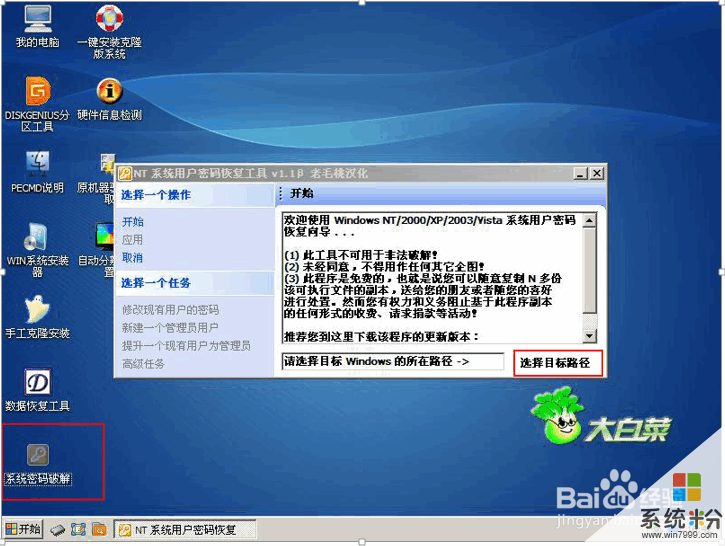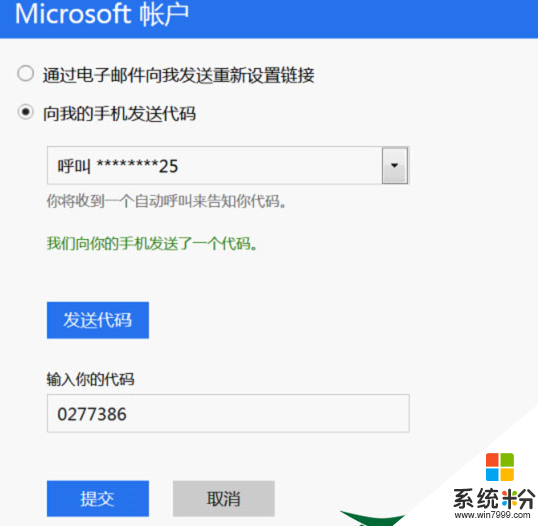已解決誰了解怎樣弄電腦密碼
提問者:仙⑿ | 瀏覽次 | 提問時間:2017-01-04 | 回答數量:4
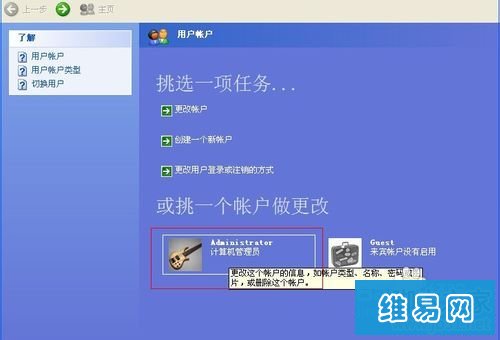 在添加待機密碼之前,我們需要給電腦用戶加個密碼。我們點擊“開始”菜單,找到“控製麵板”選項,然後點擊“用戶帳戶”選項,這裏麵有我們創建的所有用戶信息,我們選擇需要添加密碼的用戶並點...
在添加待機密碼之前,我們需要給電腦用戶加個密碼。我們點擊“開始”菜單,找到“控製麵板”選項,然後點擊“用戶帳戶”選項,這裏麵有我們創建的所有用戶信息,我們選擇需要添加密碼的用戶並點...
已有4條答案
丁天1106
回答數:16837 | 被采納數:26
在添加待機密碼之前,我們需要給電腦用戶加個密碼。我們點擊“開始”菜單,找到“控製麵板”選項,然後點擊“用戶帳戶”選項,這裏麵有我們創建的所有用戶信息,我們選擇需要添加密碼的用戶並點擊為它添加密碼。
在第一個輸入框中輸入所要添加的密碼,第二個輸入框中確認剛才輸入的密碼即可。為了防止忘記密碼,我們還可以輸入一個單詞或者短語用於提示,設置的提示最好跟我們輸入的密碼有關聯性,有一點要提示的是密碼提示可以所有人都看的到的,最好不要過於明顯。
我們來到桌麵,在空白的位置右擊,點擊“屬性”選項,然後我們找到“屏幕保護程序”,我們來到監視器的電源一欄,找到“電源”按鈕並點擊。我們點擊“高級”選項卡,勾選“計算機從待機狀態恢複時,提示輸入密碼”,然後點擊確定即可。
此時我們可以測試一下是否有效果,點擊開始菜單,找到關閉計算機並點擊,選擇待機,然後在恢複到可用狀態,是不是提示你輸入密碼才能進入呀,可見我們設置成功了。其實上述選項默認的已經是勾選狀態,不用我們再次設置,當然為了以防萬一,還是看看是否被勾選為好。
係統默認的待機時間是從不,我們通過設置來設置待機時間。操作步驟同上,隻不過這次我們點擊“電源使用方案”,然後點擊係統待機下拉框,選擇待機時間,然後點擊確定,這樣在設置時間內我們不操作電腦就會進入到了待機狀態。
其實想要保護隱私話還有一種方法就是設置屏保密碼。同樣在桌麵右擊屬性,選擇屏幕保護程序選項,然後我們選擇一個屏保(默認沒有),此時屏幕保護程序相關選項已經從灰色變為了可編輯狀態,然後我們勾選“恢複使用密碼保護”,然後點擊確定。
此時隻要我們在規定的時間內沒有操作電腦,電腦就會進入到屏保,在進入電腦的時候就需要密碼了,這樣做同樣能夠達到保護隱私的目的,而且比待機密碼更好使。當然我們也可以根據自己的需求來設置屏幕保護時間。
2017-01-05 12:31:10
讚 1683
方法如下:
1、刪除sam文件——這種方法對win7有效,不會導致係統死鎖而徹底無法使用。
2、用winpe啟動進控製台,然後用dos命令手動增添用戶——除非原來管理員密碼就沒有設置,否則無效。
3、將屏幕保護改名,將cmd.exe改名為logon.scr(當然要掛在別的機器上改了),開機後等待10分鍾進入屏幕保護,實際上就進入了dos命令行界麵,可以用net命令加用戶——已證明在很多電腦中,這樣進入dos後的權限根本不是管理員,因此也無法添加用戶。
4、硬盤掛到別的機器上,考出sam文件,用lc4暴力解密——理論上是可以的,但如果密碼比較複雜,解密時間會bt的長。
5、用Windows Key軟盤啟動係統,可直接弄電腦密碼了。
2017-01-05 12:47:33
讚 550
艸的多走的遠
回答數:44712 | 被采納數:3
1、點擊Win10係統下方的開始菜單,然後再點擊彈出菜單裏的“電腦設置”;
2、在電腦設置對話框裏點擊用戶和帳戶;
3、點擊用戶和帳戶後,接著在點擊登陸選項;
4、點擊登錄選項後,在右側這裏可以看到設置密碼,圖片密碼,PIN等。這裏我們點擊設置和更新密碼。如果沒有設置密碼則可以設置密碼,有密碼就點擊密碼下方的更改按鈕進行設置;
5、在更改密碼窗口,輸入當前用戶的密碼,點擊下一步;
6、當前用戶密碼驗證成功,接著輸入兩次新的密碼。兩次新密碼要一致,新密碼更改設置成功後,下次登錄就要用新密碼了;
7、點擊完成,電腦開機密碼設置成功。係統提示下次登錄時,用新更改的密碼。
2017-01-04 17:24:53
讚 4471
阿蔚sunshine
回答數:25336 | 被采納數:6
設置密碼需要進入【控製麵板】-【用戶】裏設置,以win7係統為例:
1.點擊【開始】菜單,找到【控製麵板】選項,打開;
2.選擇其中的【用戶帳戶與家庭安全】;
3.在新窗口裏點擊【更改windows密碼】;
4.點擊【為您的賬戶創建密碼】,之後設置合適的密碼,點擊【創建密碼】即可保存生效。
2017-01-04 19:11:45
讚 2533
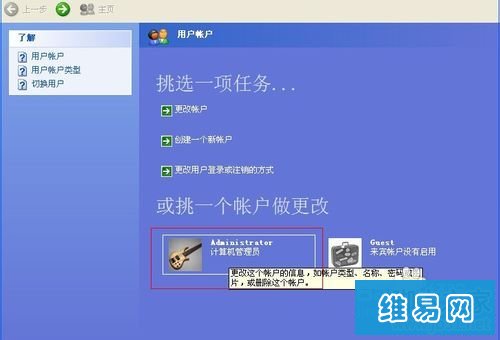 在添加待機密碼之前,我們需要給電腦用戶加個密碼。我們點擊“開始”菜單,找到“控製麵板”選項,然後點擊“用戶帳戶”選項,這裏麵有我們創建的所有用戶信息,我們選擇需要添加密碼的用戶並點...
在添加待機密碼之前,我們需要給電腦用戶加個密碼。我們點擊“開始”菜單,找到“控製麵板”選項,然後點擊“用戶帳戶”選項,這裏麵有我們創建的所有用戶信息,我們選擇需要添加密碼的用戶並點...